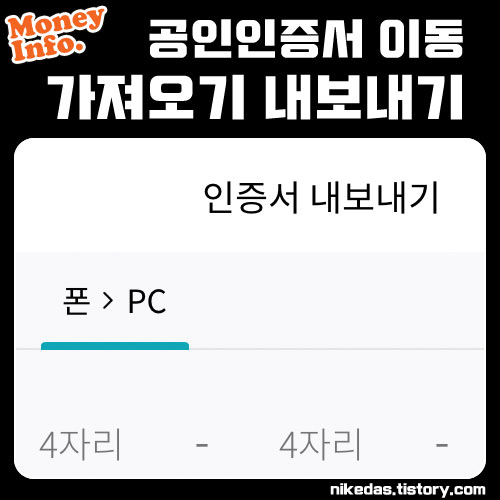
공인인증서는 인터넷 뱅킹, 또는 기타 다양한 행정 업무를 보는데 필수로 자리매김한 증서가 되었는데요. 어떤 은행에서든 최초 발급 시에 조금은 번거로운 절차를 밟게 되는 만큼 여러 개가 아닌 하나를 받아놓고 타은행 등록, 가져오기와 내보내기 등의 복사 작업을 통해서 이용하는 것이 편리합니다.
오늘은 발급받은 공인인증서를 PC에서 스마트폰, 스마트폰에서 PC로 이동하는 과정을 직접 해보며 세세하게 정리해 보았습니다. 오랜만이라 기억이 잘 안 나셨거나 처음이라 조금 헷갈리시는 분들이 보시면 깔끔하게 정리가 되실 거예요.
공인인증서 가져오기 : PC에서 스마트폰
저는 하나은행을 통해 진행해 보았는데요. 기타 다른 은행도 약간의 디자인과 메뉴 위치만 다를 뿐인지 명칭과 원리는 똑같아서 이해하시는데 전혀 문제가 없으실 겁니다.
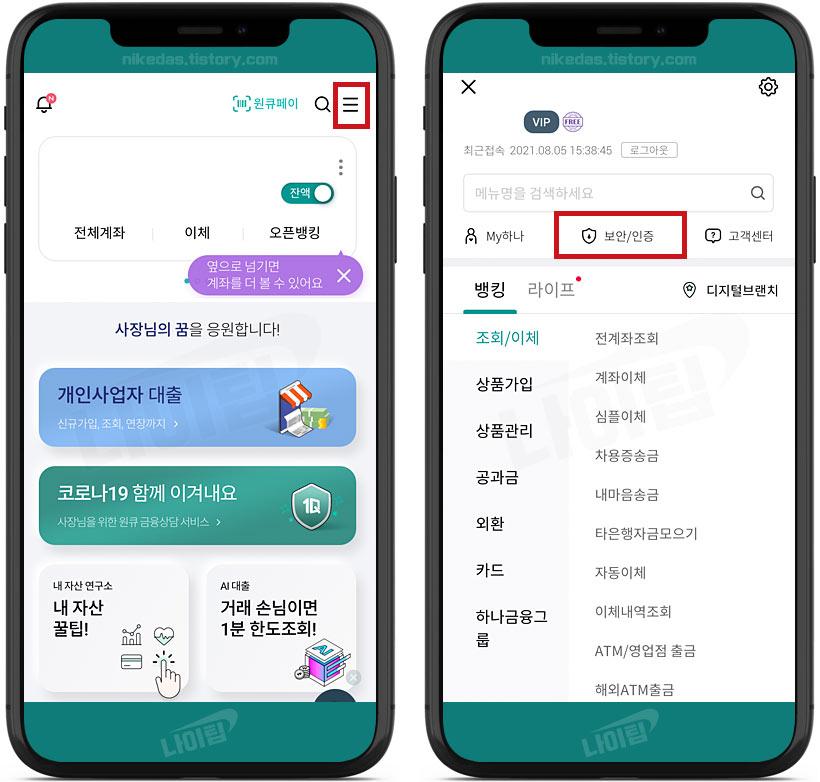
공인인증서를 PC에서 스마트폰으로 가져오려면 먼저 스마트폰으로 해당 은행 앱을 설치하셔서 접속하셔야 합니다.
- 하나은행 : 하나원큐 앱
- 국민은행 : KB스타뱅킹
- 농협 : 올원뱅크, NH뱅킹
- 신한은행 : 신한 SOL INDA
애플이나 구글의 앱 스토어에서 해당 은행으로 검색하면 전용 앱이 있으니 설치해 주시기 바랍니다. 그리고 각 은행의 [보안/인증] 관련 메뉴에 들어가시면 되는데요. 하나은행은 최초 접속 후에 오른쪽 위의 전체 메뉴 버튼을 누르면 보입니다.
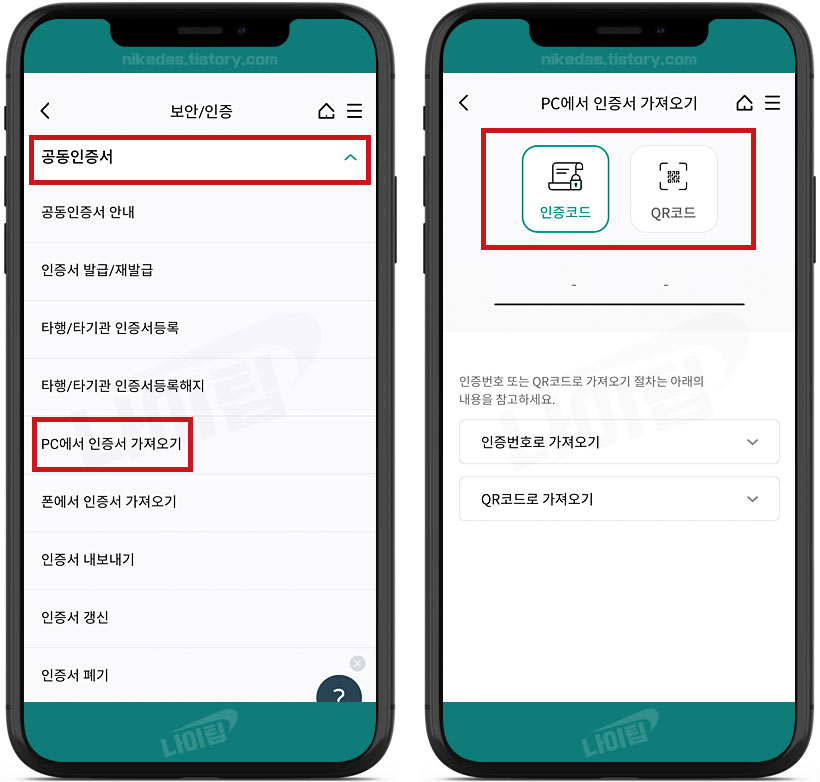
[공동인증서] 항목이 보이죠? 이제 공식적으로는 공인이 아닌 공동으로 명칭이 바뀌었으니 착오 없으시길 바랍니다. 공동인증서에서 [PC에서 인증서 가져오기]를 선택합니다. 그리고 [인증코드]를 선택해주세요.
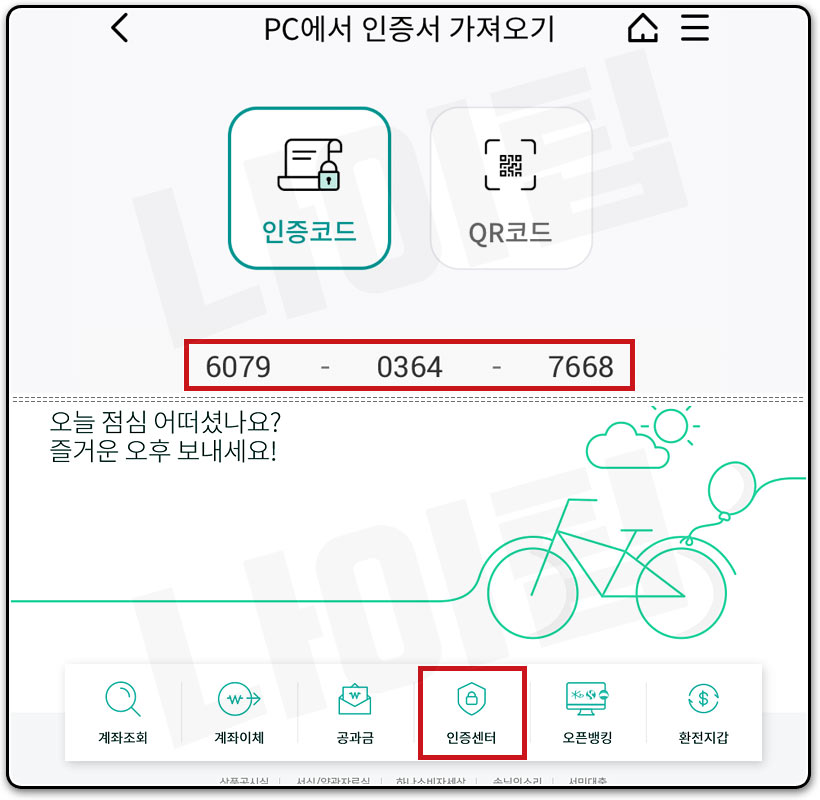
그럼 위 화면처럼 아래 빈칸에 12자리 인증번호가 출력됩니다. 이 번호를 PC의 해당 은행 인터넷뱅킹에 접속하여 입력해주면 되는데요. 위치와 디자인은 다르겠지만 각 은행의 인터넷뱅킹 사이트에서 [인증센터] 메뉴로 들어가시면 됩니다.
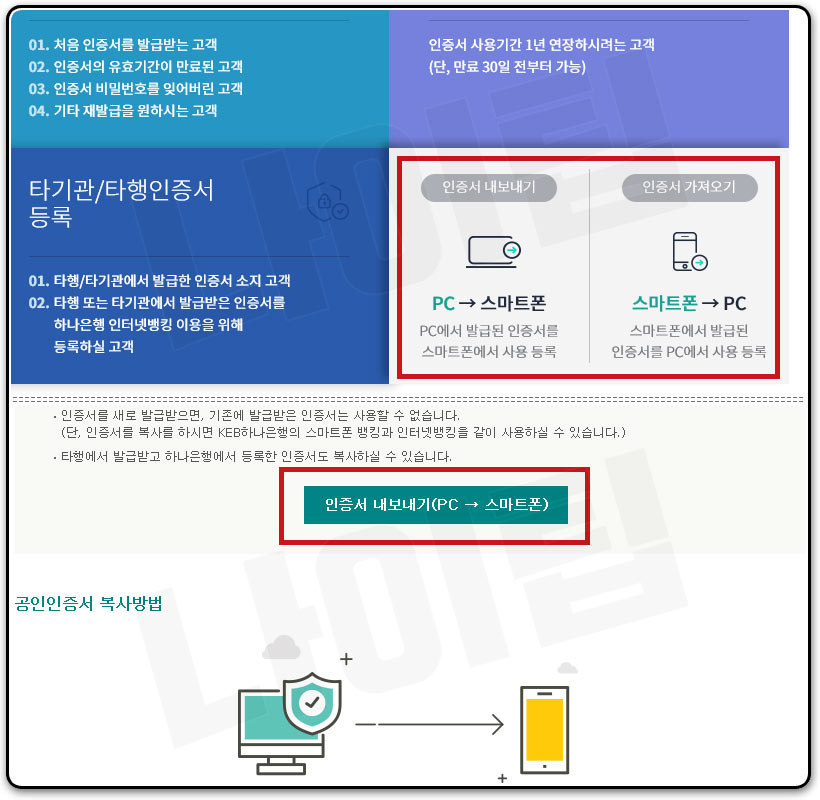
여기서 [PC → 스마트폰], 인증서 내보내기(스마트폰 입장에서는 가져오기, PC입장에서는 내보내기가 되겠죠?)를 선택하여 해당 버튼을 눌러주면 됩니다.
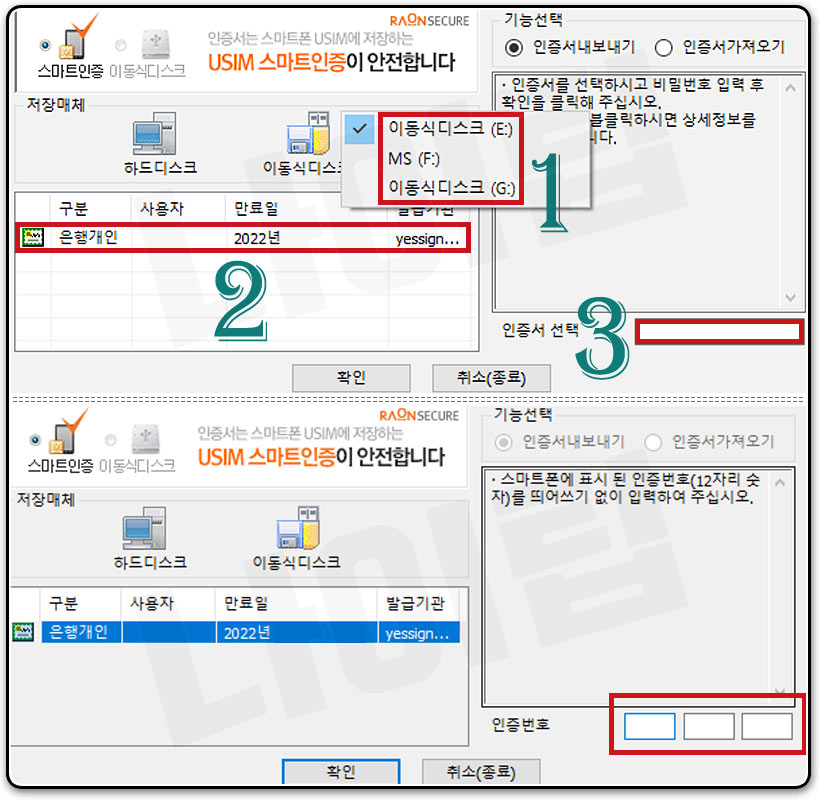
스마트폰으로 내보내기 할 인증서를 선택합니다. 순서대로 보면 1번에서 공인인증서가 저장된 위치, 즉 하드디스크나 이동식 디스크를 선택한 다음에 2번처럼 원하는 인증서를 선택합니다. (여기서는 리스트에 하나만 표시되는데 여러 개가 나올 수도 있으니까요) 그리고 3번에서 해당 인증서의 암호를 입력하고 확인을 누릅니다. 그러면 아래 화면처럼 인증 번호 기입하는 곳이 나오죠?
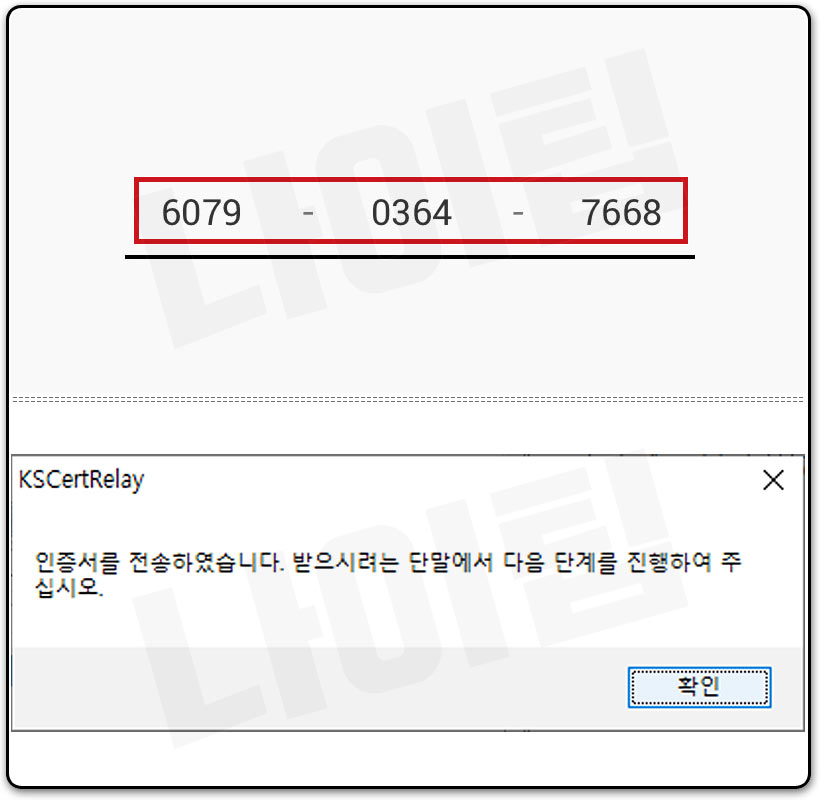
여기에 방금 전에 스마트폰에 출력되었던 번호를 잘 입력해주면 PC에서의 작업은 끝입니다.
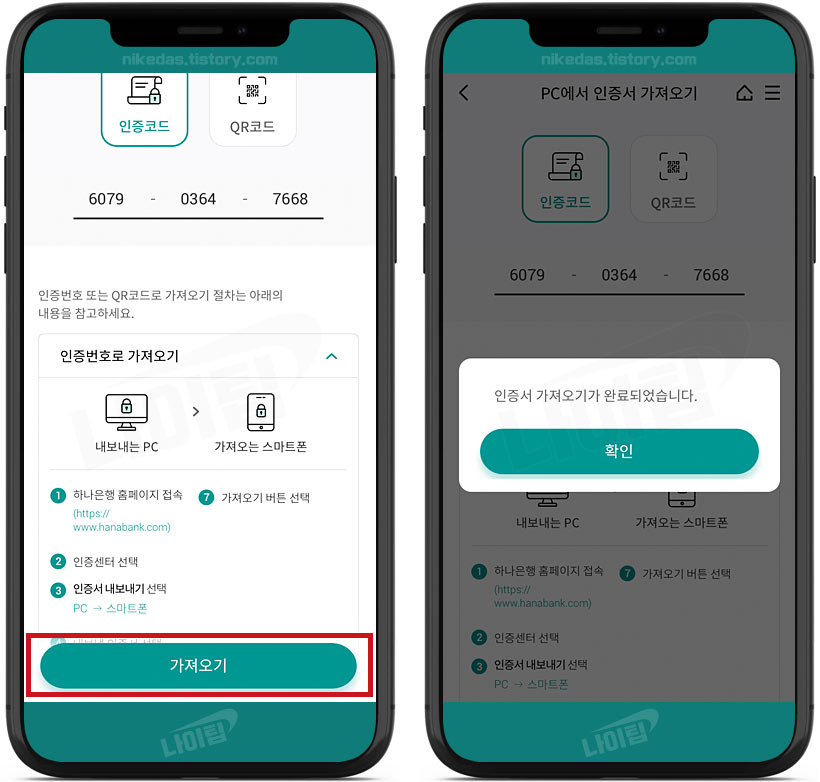
스마트폰에서도 [가져오기] 버튼만 누르시면 완료됩니다. 너무 간단하죠?
공인증서 가져오기 : 스마트폰에서 PC로
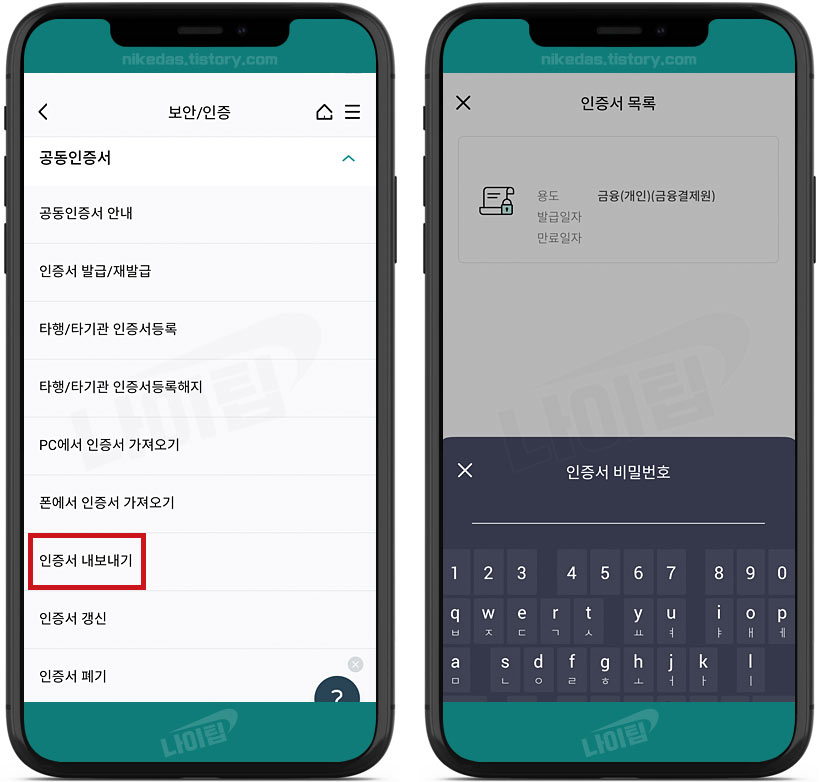
이번에는 반대로 진행해보겠습니다. 스마트폰에서 [인증서 내보내기]를 선택하면 현재 스마트폰에 저장되어 있는 공인인증서의 리스트가 나옵니다. (저는 방금 가져오기 한 인증서 하나밖에 없기 때문에 하나만 나오고 있네요) PC로 내보내기 할 인증서를 선택하고 암호를 입력합니다.
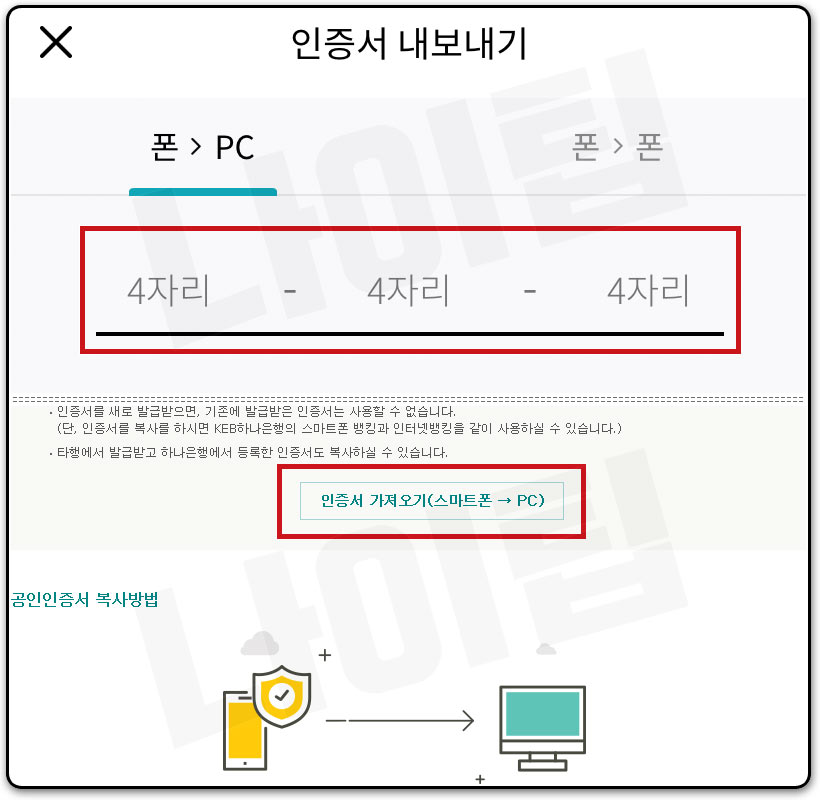
이번에는 스마트폰에 12개의 인증 번호를 입력해야 합니다. 그럼 반대로 PC에 그 번호가 표시되겠죠? 방금 전의 인터넷뱅킹 메뉴 화면에서 [인증서 가져오기(스마트폰 → PC)]로 들어갑니다.
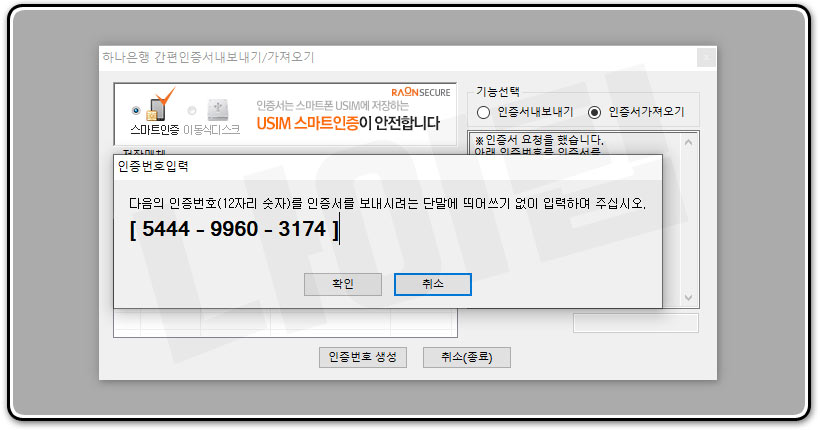
그럼 번호가 표시되구요.
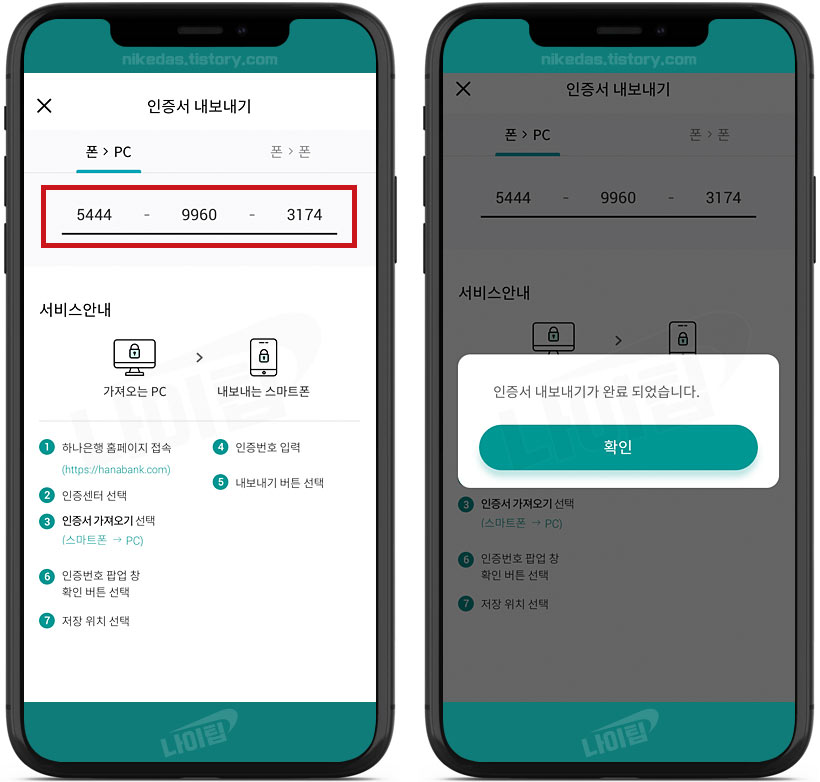
이 번호를 스마트폰에 잘 입력하시면 내보내기가 완료됩니다.

그리고 컴퓨터 화면에 이런 화면이 나오실 거예요. 스마트폰은 저장 경로가 자동적으로 휴대폰 그 자체가 되기 때문에 상관이 없지만 PC 같은 경우는 하드디스크, 또는 이동식 디스크(USB) 중에 하나로 선택을 하여 경로를 지정해줘야 합니다.
공동인증서 관련 유용한 정보 모음
기타 공동인증서, 금융인증서, 민간인증서에 대한 다양한 정보도 함께 확인하시면 좋습니다. 인터넷과 모바일로 금융거래를 원활하게 하기 위해서는 필수적으로 알고 있어야 하는 내용들입니다.
▶ 공동인증서 유용한 정보 총정리
잠깐, 꼭 읽어보세요.
급한 자금 안전하게 마련하세요. 신용카드 대금, 학비, 생활비, 병원비 등이 갑자기 필요할 때 신용점수 영향이 적거나 무직자(대학생 포함)와 저신용, 저소득자가 이용할 수 있는 안전한 정부지원 자금이 많이 있습니다. 언제 필요할지 모르니 3분만 투자하여 확인해 보세요.
★ 은행별 앱 (어플) 다운로드
| 은행별 인터넷뱅킹 바로가기 & 앱 (어플) 다운로드 바로가기 |
||
| 💲국민은행 [인터넷뱅킹] ▼ 앱 다운로드 ▼ [애플] [갤럭시 외 기타] |
💲기업은행 [인터넷뱅킹] ▼ 앱 다운로드 ▼ [애플] [갤럭시 외 기타] |
💲우리은행 [인터넷뱅킹] ▼ 앱 다운로드 ▼ [애플] [갤럭시 외 기타] |
| 💲농협 [인터넷뱅킹] ▼ 앱 다운로드 ▼ [애플] [갤럭시 외 기타] |
💲부산은행 [인터넷뱅킹] ▼ 앱 다운로드 ▼ [애플] [갤럭시 외 기타] |
💲대구은행 [인터넷뱅킹] ▼ 앱 다운로드 ▼ [애플] [갤럭시 외 기타] |
| 💲신한은행 [인터넷뱅킹] ▼ 앱 다운로드 ▼ [애플] [갤럭시 외 기타] |
💲광주은행 [인터넷뱅킹] ▼ 앱 다운로드 ▼ [애플] [갤럭시 외 기타] |
💲전북은행 [인터넷뱅킹] ▼ 앱 다운로드 ▼ [애플] [갤럭시 외 기타] |
| 💲하나은행 [인터넷뱅킹] ▼ 앱 다운로드 ▼ [애플] [갤럭시 외 기타] |
💲제주은행 [인터넷뱅킹] ▼ 앱 다운로드 ▼ [애플] [갤럭시 외 기타] |
💲케이뱅크 [인터넷뱅킹] ▼ 앱 다운로드 ▼ [애플] [갤럭시 외 기타] |
| 💲제일은행 [인터넷뱅킹] ▼ 앱 다운로드 ▼ [애플] [갤럭시 외 기타] |
💲한국씨티은행 [인터넷뱅킹] ▼ 앱 다운로드 ▼ [애플] [갤럭시 외 기타] |
💲산업은행 [인터넷뱅킹] ▼ 앱 다운로드 ▼ [애플] [갤럭시 외 기타] |
| 💲경남은행 [인터넷뱅킹] ▼ 앱 다운로드 ▼ [애플] [갤럭시 외 기타] |
💲수협 [인터넷뱅킹] ▼ 앱 다운로드 ▼ [애플] [갤럭시 외 기타] |
💲신협 [인터넷뱅킹] ▼ 앱 다운로드 ▼ [애플] [갤럭시 외 기타] |
이렇게 간단하게 공인인증서 가져오기와 내보내기를 해보았습니다. 간단한 과정들이지만 오랜만에 하거나 처음 할 때는 조금 헷갈리는 것이 당연하기 때문에 제 글을 보고 차근차근해보시기 바랍니다. 읽어주셔서 감사합니다. 좋은 하루 보내세요.
